المقدمة
عندما يتوقف لوحة التتبع في جهاز اللاب توب من Asus عن الاستجابة، يمكن أن يعرقل أنشطتك اليومية ويقلل من إنتاجيتك. سواء كنت تستخدم اللاب توب للمهام المهنية أو المهام الشخصية، فإن عطل لوحة التتبع يمكن أن يكون عقبة كبيرة. لكن لا تقلق! سيساعدك هذا الدليل الشامل خلال خطوات استكشاف المشكلة وإصلاحها بفعالية. بدءًا من فهم المشكلات الأساسية إلى معالجة المشكلات الأكثر تعقيدًا وتحديد متى ينبغي استشارة محترف، لدينا كل ما تحتاجه هنا.

الأسباب الشائعة لمشاكل لوحة التتبع في Asus
استكشاف الأسباب المحتملة أمر ضروري لأن معرفة ما يحفز مشاكل لوحة التتبع في جهاز اللاب توب من Asus يمكن أن يجعل استكشاف المشكلة وإصلاحها سهلاً. يمكن أن تكون هناك عدة مشاكل سبب محتمل. دعونا نستكشفها أدناه:
تعارضات البرامج
غالبًا ما تنشأ مشاكل لوحة التتبع من تعارضات البرامج. قد تتعارض تحديثات البرامج الحديثة أو التطبيقات المثبتة حديثًا مع إعدادات النظام الخاصة بك، مما قد يؤدي إلى تعطيل لوحة التتبع.
فشل الأجهزة
إذا كانت لوحة التتبع تالفة ماديًا أو غير متصلة داخليًا، فقد تكون فشل الأجهزة هي السبب. معرفة هذه المشكلات سيساعدك في اتخاذ قرار ما إذا كنت ترغب في محاولة تصليح بنفسك أو الاتصال بمحترف للحصول على مساعدة.
تكوينات غير صحيحة
في بعض الأحيان، يمكن أن تؤدي التكوينات الخاطئة في إعدادات النظام بشكل غير مقصود إلى تعطيل لوحة التتبع. عادةً ما يكون من السهل إصلاح هذه المشكلات التكوينية ببعض التعديلات الصحيحة.
خطوات استكشاف الأخطاء الأساسية
قبل الدخول في حلول معقدة، يُعتبر استكشاف الأخطاء الأساسية خطوة أولى عملية. توفر الوقت والجهد عندما تكون المشكلة أبسط مما تبدو.
-
إعادة تشغيل اللاب توب: يمكن أن تحل إعادة تشغيل جهاز اللاب توب مشكلات برمجية بسيطة قد تعطل وظيفة لوحة التتبع.
-
تحقق من تحديثات النظام: تأكد من أن برنامج النظام لديك محدث. أحيانًا، تتسبب الأنظمة القديمة في حدوث تعارضات توافق مع مكونات الأجهزة مثل لوحة التتبع.
-
تحقق من تمكين لوحة التتبع: قم بتقييم إعدادات التحكم في اللاب توب لديك للتأكد من أن لوحة التتبع نشطة. انتقل إلى إدارة الأجهزة وتحقق من كونها مفعلة.
يمكن أن تحل هذه الإجراءات الأساسية بفعالية العديد من المشاكل التقنية. إذا استمرت المشاكل، قد يكون من الضروري استكشاف مشكلات أكثر تقدمًا.
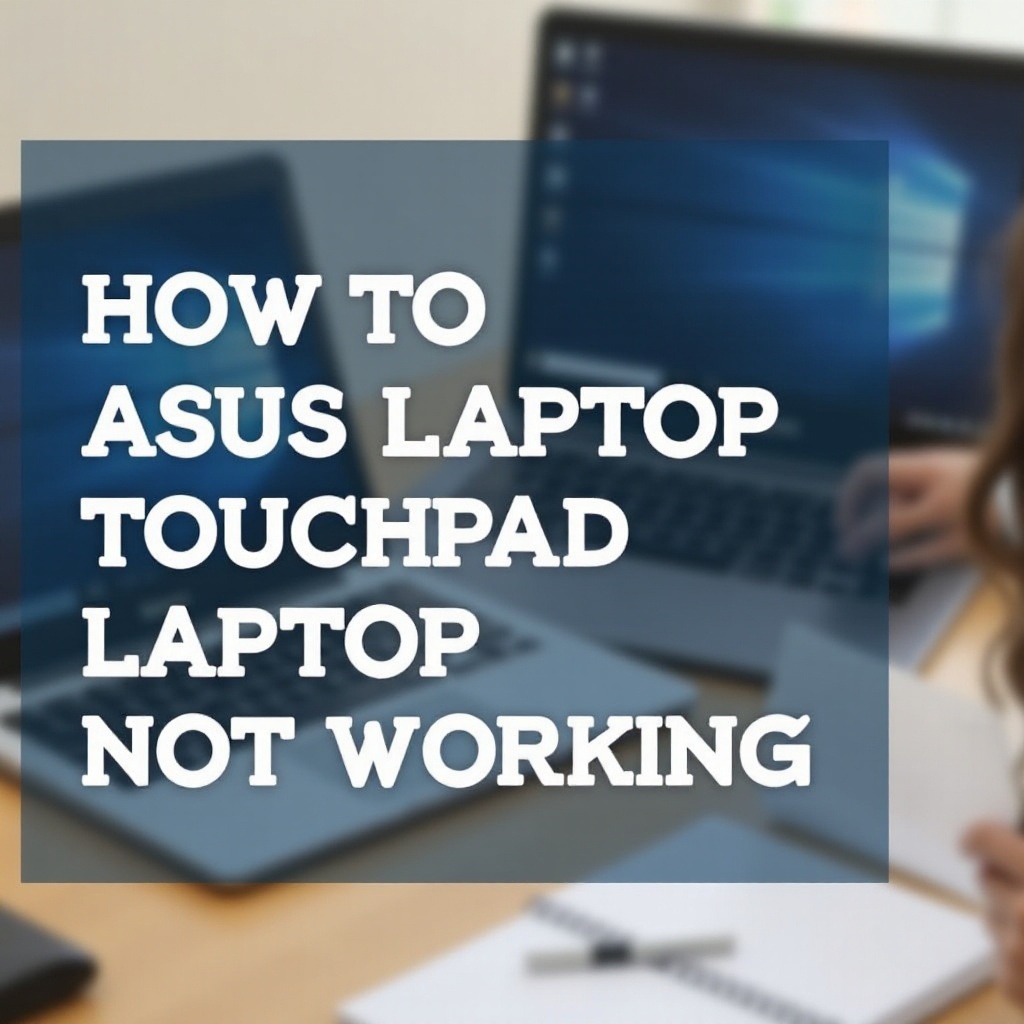
حلول البرمجيات المتقدمة
عندما لا تكفي التدابير الأولية، قد تكون هناك حاجة إلى تدخلات برمجية أكثر تقدمًا لحل مشاكل لوحة التتبع المستمرة.
تحديث أو إعادة تثبيت التعريفات
تعتبر التعريفات التالفة أو القديمة عقبات شائعة أمام أداء الأجهزة.
- الوصول إلى إدارة الأجهزة وتحديد “الفئران وأجهزة الإشارة الأخرى”. ثم انقر بزر الماوس الأيمن على تعريف لوحة التتبع.
- اختر “تحديث التعريف”، أو إذا لم يكن الإصدار الأحدث متاحًا، اختر إعادة تثبيته.
تعديل إعدادات لوحة التتبع في ويندوز
يمكن أن يحل ضبط تكوينات لوحة التتبع مشاكل الحساسية أو التمرير المستمرة.
- اذهب إلى “الإعدادات”، ثم “الأجهزة”، واختر “لوحة التتبع”.
- اضبط مستويات الحساسية أو أعد تفعيل الإيماءات الأساسية التي قد تكون معطلة.
تكوين برمجيات الأداة المساعدة من Asus
بالنسبة لأجهزة اللاب توب من Asus، يمكن لبرامج أداة معينة تحسين أداء لوحة التتبع.
- قم بزيارة أداة Asus Smart Gesture أو التطبيقات المماثلة لفحص وضبط الإعدادات. التوافق مع نظامك هو أمر بالغ الأهمية للحصول على أفضل أداء.
عندما لا تزال الحلول البرمجية المتقدمة لا تعالج المشكلة الأساسية، قد يكون الوقت قد حان للنظر في فحص الأجهزة.
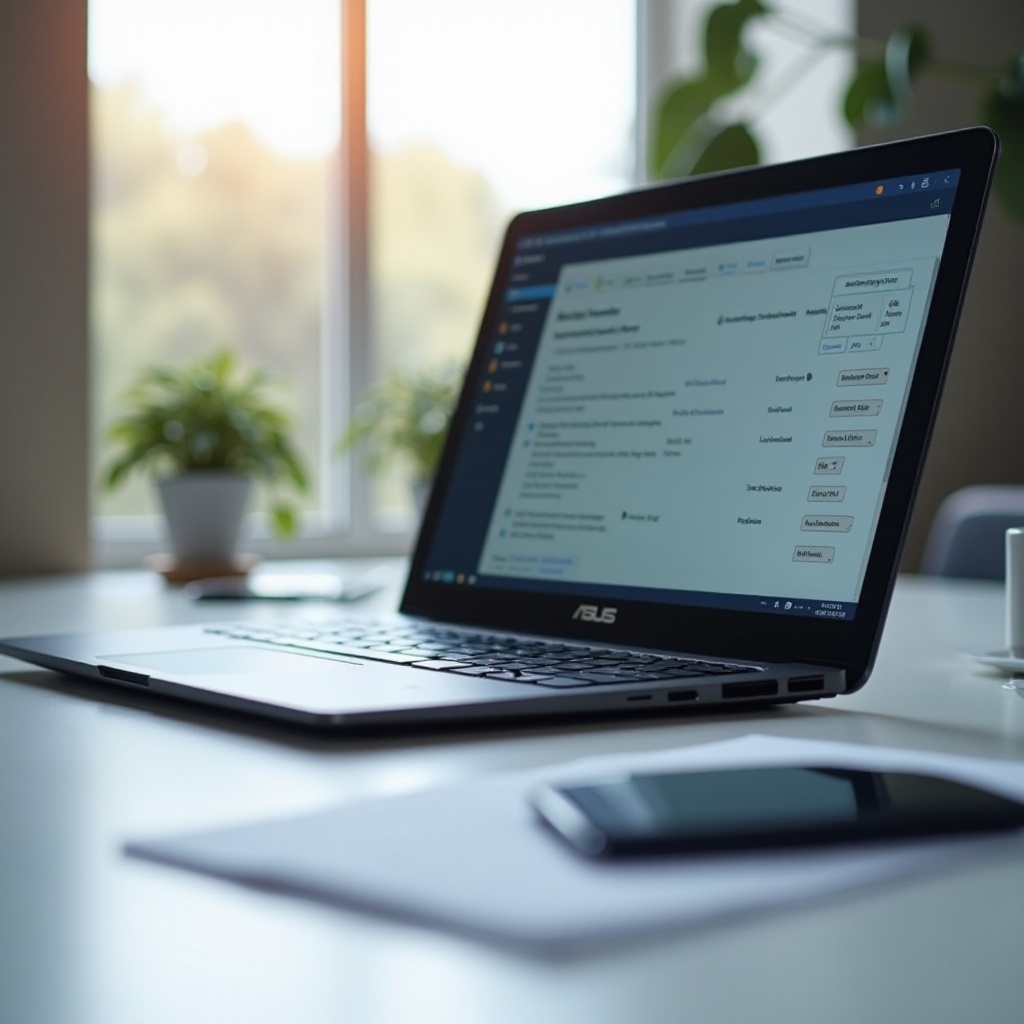
التعامل مع مشكلات الأجهزة
قد تلعب العناصر الفيزيائية لجهاز اللاب توب دورًا في فشل لوحة التتبع. إليك كيفية التعامل مع مشاكل الأجهزة:
تحقق من الاتصالات الفيزيائية
تأكد من أن وصلات لوحة التتبع داخل اللاب توب سليمة وتعمل.
- السلامة هي الأولوية: افصل جهاز اللاب توب وقم بفتح اللوحة الخلفية بحذر فقط إذا كنت مرتاحًا للتعامل مع الأجهزة.
- تأكد من أن الموصلات ليست فضفاضة أو خارج مكانها.
تنظيف سطح لوحة التتبع
يمكن أن يعيق الأوساخ المتراكمة أو الحطام حساسية اللمس.
- استخدم قطعة قماش ناعمة وخالية من الوبر لتنظيف لوحة التتبع بلطف، وإزالة جميع العوائق المحتملة.
فحص الأضرار المادية
إذا كانت لوحة التتبع تظهر علامات ارتداء أو خللًا في الأداء، قد يكون الإصلاح أو الاستبدال أمرًا لا مفر منه.
من خلال الفحص الدقيق لحالة الأجهزة، قد تكشف عن مشكلات دقيقة تتطلب خبرة احترافية.
متى يجب طلب المساعدة الاحترافية
أحيانًا، قد لا تكفي محاولات تصحيح المشكلة بنفسك. معرفة متى يجب الاتصال بالخبراء يساعد على منع تعقيدات إضافية ويوفر الوقت.
تحديد مشكلات الأجهزة الخطيرة
إذا كنت تشك في وجود ضرر داخلي كبير أو تفتقر إلى الثقة في تفكيك المكونات المعقدة، فإن تقييمات التشخيص المهني يوصى بها.
الاتصال بدعم Asus
استخدام خيارات الضمان، إذا كانت متاحة، أو الاتصال بدعم Asus للحصول على نصائح احترافية يضمن المعالجة الكفؤة.
التعرف على حدودك الشخصية في استكشاف المشكلة وإصلاحها يمكن أن يساعد على تجنب الأضرار العرضية، وضمان إصلاح وصيانة فعالة لجهازك.
الخاتمة
معالجة مشاكل لوحة التتبع في جهاز اللاب توب من Asus بفعالية لا يجب أن تكون مهمة مرهقة. من خلال تشخيص الأسباب المحتملة واستكشاف مجموعة من الحلول البرمجية والعتادية، يمكنك استعادة الوظيفة الكاملة وتحسين الاستخدام. إذا لم تكن جهودك كافية، فإن التدخل المهني يضمن بقاء اللاب توب في حالة عمل ممتازة.
الأسئلة الشائعة
كيف أعرف إذا كانت مشكلة لوحة اللمس في أسوس تتعلق بالأجهزة؟
إذا استمرت مشاكل لوحة اللمس بعد محاولة حل المشكلة عبر البرمجيات ولاحظت عدم استجابة، رغم تعديلات البرمجيات، فقد يكون السبب في الأجهزة.
هل يمكنني استخدام فأرة خارجية إذا لم تعمل لوحة اللمس؟
نعم، استخدام فأرة خارجية عبر USB أو البلوتوث هو حل مؤقت فعال، يتيح لك مواصلة استخدام الكمبيوتر المحمول أثناء معالجة مشاكل لوحة اللمس.
كم مرة يجب تحديث برامج تشغيل لوحة اللمس؟
تعد التحديثات المنتظمة أمرًا حيويًا. يُنصح بالتحقق من تحديثات البرنامج شهريًا، أو تمكين التحديثات التلقائية لضمان تحديث برامج التشغيل دائمًا.


